Jak zmienić nazwę urządzenia Bluetooth w systemie Windows 11?

Dowiedz się, jak zmienić nazwę urządzenia Bluetooth w systemie Windows 11, aby ułatwić zarządzanie urządzeniami.
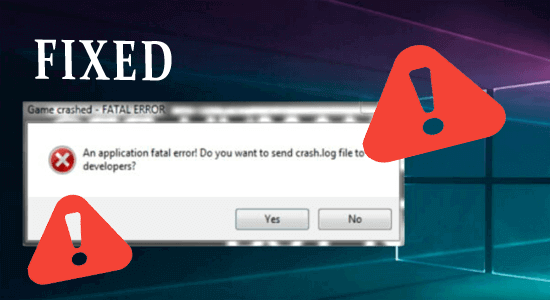
Być może kupiłeś najlepszy komputer do gier z najwyższej klasy specyfikacjami, ale to nie znaczy, że nie będzie działał nieprawidłowo. Komputery do gier są podatne na problemy, podobnie jak inne urządzenia elektryczne. Każdy element komputera do gier jest poddawany dużym obciążeniom, ponieważ nowsze i zaktualizowane gry wymagają lepszego funkcjonowania.
Chociaż może być konieczne skontaktowanie się z ekspertem IT w celu rozwiązania tych problemów, wiele z nich można łatwo rozwiązać, jeśli zrobisz to samodzielnie. Wszystko, czego potrzebujesz, to odrobina wiedzy technicznej i gotowe.
Poniżej wymieniliśmy niektóre typowe błędy napotykane przez wielu graczy i ich rozwiązania:
1: Problemy z połączeniem
Kiedy grasz, potrzebujesz szybkiego połączenia z Internetem, ponieważ zapobiega to opóźnieniom. Szybszy Internet poprawi prędkość pobierania, a także zmniejszy współczynnik pingowania gry.
Jeśli występują opóźnienia u obecnego dostawcy Internetu, czas na zmianę. Zalecamy wybranie całodobowego numeru telefonu Xfinity i wykupienie superszybkiego połączenia, które pozwoli na płynną i pozbawioną opóźnień rozgrywkę.
Jeśli problem z połączeniem nadal występuje, dobrym sposobem na jego rozwiązanie jest także ponowne uruchomienie routera. Możesz także mieć uruchomione inne programy działające w tle, które zajmują przepustowość i powodują problemy z połączeniem podczas rozgrywki. Powinieneś spróbować zamknąć te programy, aby sprawdzić, czy połączenie się poprawi.
Kolejną rzeczą, którą możesz spróbować, jest zmiana ustawień sieciowych, takich jak wyłączenie zapory komputera lub zmiana serwerów DNS, co również pomoże poprawić połączenie.
Jak już wspomniano powyżej, ogólnie rzecz biorąc, potrzebujesz dobrego połączenia sieciowego, aby nie doświadczyć wielu przerw lub problemów podczas gry.
2: Błędy techniczne
Może to być dość frustrujące, gdy gra działa w sposób niezgodny z przeznaczeniem, na przykład może ulec awarii z powodu prostej funkcji. Oznacza to, że gra zużywa zbyt dużo zasobów komputera, czemu można zapobiec, po prostu zmniejszając ustawienia graficzne. Zamknij także inne programy działające w tle na komputerze.
Jeśli zawieszanie się gry utrzymuje się, może być konieczne rozważenie modernizacji komputera do komputera, który jest w pełni kompatybilny z Twoją grą. Na przykład dodatkowa pamięć RAM może pomóc w zapewnieniu płynnego działania gry, a dysk SSD zapewnia szybszy czas ładowania.
Jeśli występują problemy w grze, oznacza to, że komputer, którego używasz, wymaga wymiany lub zmiany ustawień.
3: Zacinanie się w grze
Odnosi się to do nagłych przerw w grze, np. gdy przegapisz sekundę lub więcej podczas gry. Możesz mieć najlepszą kartę graficzną , dobry procesor i mnóstwo pamięci RAM, ale nadal możesz doświadczyć zacinania się w grze.
Może to być spowodowane przetaktowaniem procesora (szybkością, z jaką procesor CPU kończy swój cykl przetwarzania) w stopniu większym, niż został zaprojektowany. Rozwiązaniem jest wyłączenie podkręcania procesora lub karty graficznej.
Jeśli nie zaktualizowałeś gry lub systemu Windows, problem nadal może wystąpić. Możesz zainstalować najnowsze wydane aktualizacje na swoim komputerze. Zainstalowanie tych aktualizacji sprawi, że Twój system będzie bezpieczniejszy i rozwiąże problem zacinania się gry .
4: Problemy z zakupami gier
Piękno gier polega na tym, że umożliwiają także personalizację rozgrywki. W grze możesz kupować przedmioty i stroje, aby cała zabawa była przyjemniejsza. Czasami zakupy dokonane w grze nie są widoczne w grze.
W takiej sytuacji możesz spróbować uruchomić grę ponownie, po prostu zamykając ją i otwierając ponownie, co może pomóc w wyświetleniu nowych zakupów. Jeśli zakup się powiódł, powinien pojawić się w historii zakupów, skąd również będziesz mieć do niego dostęp.
Jeśli więc nadal występuje błąd i nie możesz znaleźć w grze opcji zakupów w aplikacji, połącz się z centrum obsługi klienta i poproś o naprawienie błędu.
Końcowe przemyślenia
Granie w gry może być wyboiste i frustrujące, ponieważ pojawia się wiele typowych błędów. Ale zawsze jest na nie rozwiązanie, o niektórych już wspomnieliśmy w powyższym przewodniku.
Musisz upewnić się, że masz odpowiednie sterowniki lub kompatybilne monitory i urządzenia wymagane do rozgrywki, ponieważ to również uchroni Cię przed zbyt wieloma problemami.
Jeśli jednak nadal napotykasz problemy podczas grania, możesz wypróbować to narzędzie do naprawy komputera , które przeskanuje Twój system i pomoże Ci dowiedzieć się, jaki problem wpływa na Twoją rozgrywkę.
Dowiedz się, jak zmienić nazwę urządzenia Bluetooth w systemie Windows 11, aby ułatwić zarządzanie urządzeniami.
Dowiedz się, jak otworzyć opcje folderów w systemie Windows 11, by dostosować wygląd i funkcje Eksploratora plików.
Radzenie sobie z sytuacją Problem z zawieszaniem się ekranu systemu Windows 11, ale problem z myszą działa, a następnie wypróbuj podane poprawki, aby rozwiązać problem losowego zawieszania się systemu Windows 11
Dowiedz się, jak uzyskać Unbanned z Omegle? Użyj VPN i zmień swój adres IP, aby odblokować Omegle i odzyskać dostęp do swojego konta...
Rozwiązuj problemy z awarią, opóźnieniami, zamykaniem i innymi błędami gry FIFA 15 w systemie Windows za pomocą dostarczonych rozwiązań i graj w grę z łatwością.
Poznaj różne błędy DLL i dowiedz się, jak w mgnieniu oka naprawić nieodnalezione lub brakujące pliki DLL, dzięki temu zaktualizowanemu artykułowi….
Dowiedz się, jak naprawić błąd sklepu o kodzie 0x80072ee7 w systemie Windows 10, korzystając z 7 skutecznych, działających rozwiązań i uzyskaj dostęp do Sklepu Windows bez błędów.
Czy w systemie Windows 10 pojawia się błąd UNEXPECTED_STORE_EXCEPTION? Rozwiąż ten błąd BSOD za pomocą 9 działających rozwiązań.
Przeczytaj nasz przewodnik, aby dowiedzieć się, jak naprawić typowe błędy na komputerach do gier i zacznij grać w swoje ulubione gry bez żadnych problemów...
Dowiedz się, jak rozwiązywać problemy związane z błędem biblioteki wykonawczej Microsoft Visual C++ w systemie Windows, postępuj zgodnie z podanymi rozwiązaniami i napraw błąd Runtine C++




![[11 sposobów] Napraw błędy DLL lub problemy z brakującymi plikami DLL w Windows 10 i 11 [11 sposobów] Napraw błędy DLL lub problemy z brakującymi plikami DLL w Windows 10 i 11](https://luckytemplates.com/resources1/l1update/image-5496-1220134145192.png)
![Napraw kod błędu sklepu Windows 10 0x80072ee7 [7 działających rozwiązań] Napraw kod błędu sklepu Windows 10 0x80072ee7 [7 działających rozwiązań]](https://luckytemplates.com/resources1/l1update/image-9048-1220134145211.png)
![[9 poprawek] Błąd UNEXPECTED_STORE_EXCEPTION w systemie Windows 10 [9 poprawek] Błąd UNEXPECTED_STORE_EXCEPTION w systemie Windows 10](https://luckytemplates.com/resources1/l1update/image-8670-1220134145786.jpg)

